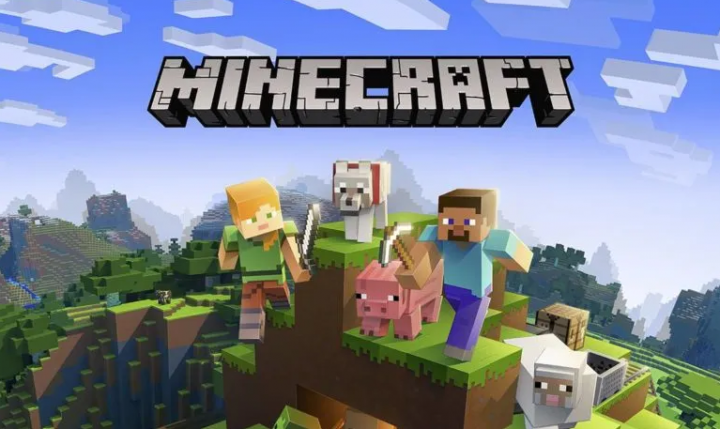Lockapp.exe บน Windows 10 คืออะไร - คุณสามารถปิดการใช้งานได้หรือไม่?
Windows มีโปรแกรมระบบหรือ EXE มากมายที่ไม่ค่อยมีใครรู้จัก แต่ Windows Task Manager จะแสดงรายการโปรแกรมที่ใช้ทรัพยากรบนคอมพิวเตอร์ของคุณด้วย หนึ่งในโปรแกรมที่ดึงดูดความสนใจของฉันคือ LockApp.exe . ส่วนใหญ่แล้วฉันเคยเห็นว่ามันใช้ทรัพยากรจำนวนมากและบางครั้งก็ใช้ไม่ได้ เมื่อฉันมองไปรอบ ๆ ฟอรัมจำนวนมากดูเหมือนว่าบางครั้งจะใช้ทรัพยากรไป 35% และแม้แต่การใช้ GPU ด้วยเช่นกัน ในบทความนี้เราจะพูดถึง LockApp.exe คืออะไรและคุณควรทำอย่างไรในกรณีที่ดูน่าสงสัย เอาล่ะ!
คุณอาจเห็นกระบวนการที่ชื่อ LockApp.exe ทำงานบนพีซีของคุณ นี่เป็นเรื่องปกติ LockApp.exe เป็นส่วนหนึ่งของระบบปฏิบัติการ Windows 10 และยังรับผิดชอบในการแสดงหน้าจอล็อก

LockApp.exe คืออะไร
โดยเฉพาะอย่างยิ่ง LockApp.exe จะแสดงภาพซ้อนทับหน้าจอล็อกที่ปรากฏขึ้นก่อนที่คุณจะลงชื่อเข้าใช้พีซีของคุณ หน้าจอนี้แสดงภาพพื้นหลังที่สวยงามเวลาและวันที่และรายการสถานะด่วนอื่น ๆ ที่คุณเลือกให้แสดงบนหน้าจอล็อก เช่นคุณสามารถแสดงการพยากรณ์อากาศหรือข้อมูลเกี่ยวกับอีเมลใหม่ได้ที่นี่
กระบวนการ LockApp.exe จะแสดงหน้าจอและข้อมูลทั้งหมดบนหน้าจอ
เวลาข้าวโพดคั่ว vpn chromecast
กระบวนการนี้ไม่ได้ทำงานใด ๆ เกือบตลอดเวลาจริงๆ มันจะทำบางอย่างเมื่อคุณอยู่ที่หน้าจอล็อกเช่นกัน สิ่งนี้จะปรากฏขึ้นเมื่อคุณลงชื่อเข้าใช้พีซีของคุณหรือหากคุณล็อกพีซีของคุณโดยแตะตัวเลือกล็อกในเมนูเริ่มหรือคลิก Windows + L มันจะระงับตัวเองและหยุดทำงานหลังจากที่คุณลงชื่อเข้าใช้จริง
ในความเป็นจริงเราสามารถรับภาพหน้าจอของ LockApp.exe ที่ทำงานบนแท็บกระบวนการในตัวจัดการงานเท่านั้น ผ่านการใช้กลลวงเพื่อเปิดโปรแกรมบนหน้าจอเข้าสู่ระบบ Windows ส่วนใหญ่คุณจะไม่เห็นมันเลยในรายการนี้แม้ว่าเครื่องมือระบบบางอย่างอาจแจ้งให้คุณทราบว่า LockApp.exe กำลังทำงานบนพีซีของคุณ
ใช้ทรัพยากรระบบมากหรือไม่?
แอปล็อกไม่ได้ใช้ทรัพยากรระบบมากนัก หากเครื่องมือระบบแจ้งว่าทำงานเป็นเวลานานแสดงว่าพีซีของคุณถูกล็อกและตื่นอยู่เป็นเวลานาน พีซีนั่งอยู่ที่หน้าจอล็อกดังนั้น LockApp.exe จึงทำงาน และหลังจากที่คุณลงชื่อเข้าใช้พีซีของคุณแล้วแอปล็อคจะระงับตัวเองโดยอัตโนมัติ
นอกจากนี้เรายังสังเกตเห็นว่าแอปล็อคใช้หน่วยความจำเพียง 10-12 MB ที่หน้าจอล็อก การใช้งาน CPU ต่ำมากเนื่องจากแอปไม่จำเป็นต้องทำอะไรมาก หลังจากที่เราลงชื่อเข้าใช้ LockApp.exe จะระงับตัวเองและใช้หน่วยความจำเพียง 48 K เล็ก ๆ คุณจะเห็นข้อมูลนี้บนแท็บรายละเอียดในตัวจัดการงาน
กระบวนการนี้ออกแบบมาให้มีน้ำหนักเบาและมีขนาดเล็กด้วย หากดูเหมือนว่าใช้ CPU หน่วยความจำหรือทรัพยากรอื่น ๆ เป็นจำนวนมากแสดงว่าคุณพบข้อบกพร่องที่สำคัญใน Windows สิ่งนั้นไม่ควรเกิดขึ้น
กระบวนการ LockApp.exe ปลอดภัยหรือไม่
จากการเขียนนี้ไม่มีข้อร้องเรียนเกี่ยวกับไวรัสหรือมัลแวร์ที่ปิดบังตัวเองว่าเป็นกระบวนการ LockApp.exe แต่คุณควรรู้ว่าโครงการดังกล่าวเป็นไปได้ อาชญากรสามารถเลียนแบบกระบวนการของระบบที่ชอบด้วยกฎหมายเพื่อให้โปรแกรมที่เป็นอันตรายของพวกเขาผสมผสานเข้าด้วยกันได้จริง
ดังนั้นหากคุณต้องการตรวจสอบให้แน่ใจว่ากระบวนการ LockApp.exe ในคอมพิวเตอร์ของคุณไม่ได้ถูกบุกรุก เราขอแนะนำให้ตรวจสอบรายละเอียดในตัวจัดการงาน ในการดำเนินการดังกล่าวให้ทำตามขั้นตอนง่ายๆด้านล่างนี้:
- บนแป้นพิมพ์ของคุณแตะ Windows Key + S
- พิมพ์ Task Manager (ไม่มีเครื่องหมายคำพูด) จากนั้นแตะ Enter
- ตอนนี้ไปที่แท็บรายละเอียด
- คลิกขวาที่ LockApp.exe จากนั้นเลือก Open File Location
- ตรวจสอบว่าไฟล์ระบบอยู่ในโฟลเดอร์นี้หรือไม่:
C: Windows SystemApps Microsoft.LockApp_cw5n1h2txyewy
หากคุณสังเกตเห็นว่า LockApp.exe อยู่ในโฟลเดอร์อื่นแสดงว่ามีบางอย่างที่น่าสงสัยเกี่ยวกับพีซีของคุณจริงๆ ในกรณีนี้เราขอแนะนำให้คุณใช้ Auslogics Anti-Malware โปรแกรมนี้จะสแกนระบบของคุณจากนั้นค้นหารายการที่เป็นอันตรายและปัญหาด้านความปลอดภัยอื่น ๆ ทั้งหมด
คุณสามารถปิดการใช้งานได้หรือไม่?
คุณยังสามารถปิดการใช้งานแอปล็อคได้หากต้องการ จากนั้นจะลบหน้าจอล็อกออกจาก Windows กล่าวอีกนัยหนึ่งคือเมื่อคุณบูตปลุกหรือล็อกพีซีของคุณ คุณจะเห็นข้อความแจ้งการลงชื่อเข้าใช้ปกติโดยไม่มีหน้าจอล็อกว่างเป็นครั้งแรก
การปิดแอปล็อกจะไม่ช่วยประหยัดทรัพยากรของพีซีของคุณได้อย่างเห็นได้ชัด จะช่วยให้คุณลงชื่อเข้าใช้พีซีได้เร็วขึ้นเล็กน้อยอย่างไรก็ตามคุณจะไม่เห็นหน้าจอล็อกอีกต่อไป คุณจะยังคงเห็นภาพพื้นหลังทั่วไปบนหน้าจอลงชื่อเข้าใช้
วิธีปิดใช้งาน LockApp.exe ใน Windows 10
หากคุณต้องการคุณสามารถปิดใช้งานกระบวนการ LockApp.exe เมื่อคุณทำตามขั้นตอนด้านล่างคุณจะเห็นเฉพาะข้อความแจ้งการลงชื่อเข้าใช้ปกติโดยไม่มีภาพพื้นหลังหรือรายการ 'สถานะด่วน'

- ขั้นแรกให้เปิด File Explorer จากนั้นไปที่เส้นทางนี้: C: Windows SystemApps
- ตอนนี้มองหาโฟลเดอร์ 'Microsoft.LockApp_cw5n1h2txyewy'
- คลิกขวาจากนั้นคุณต้องเปลี่ยนชื่อเป็น Microsoft.LockApp_cw5n1h2txyewy.backup (ไม่มีเครื่องหมายคำพูด)
สรุป
เอาล่ะนั่นคือคนทั้งหมด! ฉันหวังว่าพวกคุณจะชอบบทความนี้และคิดว่าจะเป็นประโยชน์กับคุณ ให้ข้อเสนอแนะของคุณกับเรา นอกจากนี้หากพวกคุณมีข้อสงสัยและปัญหาเพิ่มเติมเกี่ยวกับบทความนี้ จากนั้นแจ้งให้เราทราบในส่วนความคิดเห็นด้านล่าง เราจะติดต่อกลับโดยเร็ว
ขอให้มีความสุขในวันนี้!
ดูเพิ่มเติม: เหตุใด rundll32.exe จึงทำงานบนคอมพิวเตอร์ของคุณ - มันคืออะไร?